
Cómo corregir a Siri
Si Siri tiene problemas
Es posible que a veces Siri tenga problemas para entenderle. Por ejemplo, en un entorno ruidoso
Siri puede tener dificultades para escuchar lo que está diciendo. Si habla con acento, Siri puede
tardar un tiempo en acostumbrarse a su voz. Si Siri no le escucha con precisión, puede hacer
correcciones.
Siri le mostrará lo que le ha entendido decir, junto con su respuesta.
Corregir lo que Siri piensa que usted está diciendo: Pulse el globo donde se muestra lo que Siri
piensa que usted ha dicho. Edite su petición escribiendo o pulse en el teclado para dictar.
Para obtener información sobre la forma de utilizar la función de dictado, consulte “Dictado” en la
página 58.
Si parte del texto aparece subrayada en azul, púlsela para que Siri le sugiera alternativas. Pulse una
de las sugerencias o reemplace el texto escribiendo o dictando texto nuevo.
Corregir a Siri hablando: Pulse y, a continuación, vuelva a plantear o aclare su petición. Por
ejemplo, “I meant Boston”.
Cuando corrija a Siri, no le diga lo que no quiere, dígale únicamente lo que quiere.
Corregir un mensaje de correo o un mensaje de texto: Si Siri le pregunta si desea enviar el men-
saje, diga algo como:
“Change it to: Call me tomorrow.”
“Add: See you there question mark.”
“No, send it to Bob.”
“No.” (Para no enviar el mensaje)
“Cancel.”
45
Capítulo 4
Siri
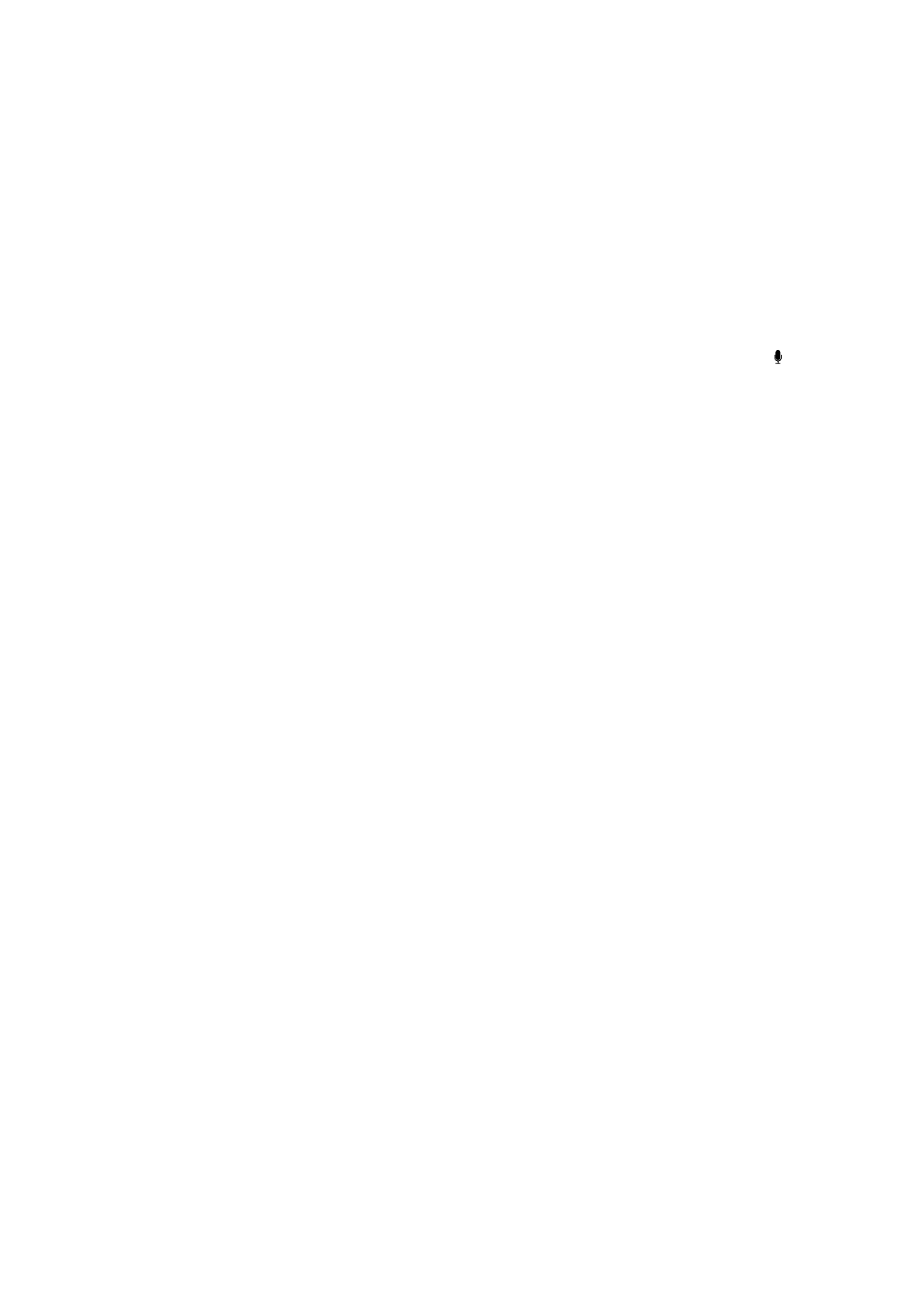
Para que Siri le lea el mensaje, diga “Read it back to me” o “Read me the message”. Si es correcto,
diga algo como “Yes, send it”.
Consulte “Mail” en la página 52 y “Mensajes” en la página 48.
Modo de aprendizaje de Siri
Siri funciona desde el principio sin configuración y va mejorando con el tiempo. Siri va aprendien-
do las peculiaridades de su acento y otras características de su voz, y clasifica su voz en uno de los
dialectos o acentos que entiende. A medida que haya más gente que utilice Siri y que vaya expo-
niéndose a más variaciones idiomáticas, la función de reconocimiento mejorará y Siri funcionará
incluso mejor.
Entornos ruidosos
En un entorno ruidoso, mantenga el iPhone cerca de la boca, pero no hable directamente sobre el
borde inferior. Siga hablando de forma clara y natural. Cuando termine de hablar, pulse .
También puede intentar llevarse el iPhone al oído para hablarle a Siri.
Conexión de red
Es posible que Siri le indique que está teniendo problemas para conectarse a la red. Puesto que
Siri depende de los servidores de Apple para el reconocimiento de voz y otros servicios, deberá
disponer de una buena conexión de telefonía móvil 3G o 4G o de una buena conexión Wi-Fi a
Internet.